'목회자 소득신고/신고대리'업무를 지원하는 on-line 서비스 시스템인 pTax 를 사용하시려면 다음 순서로 이용하시면 됩니다.
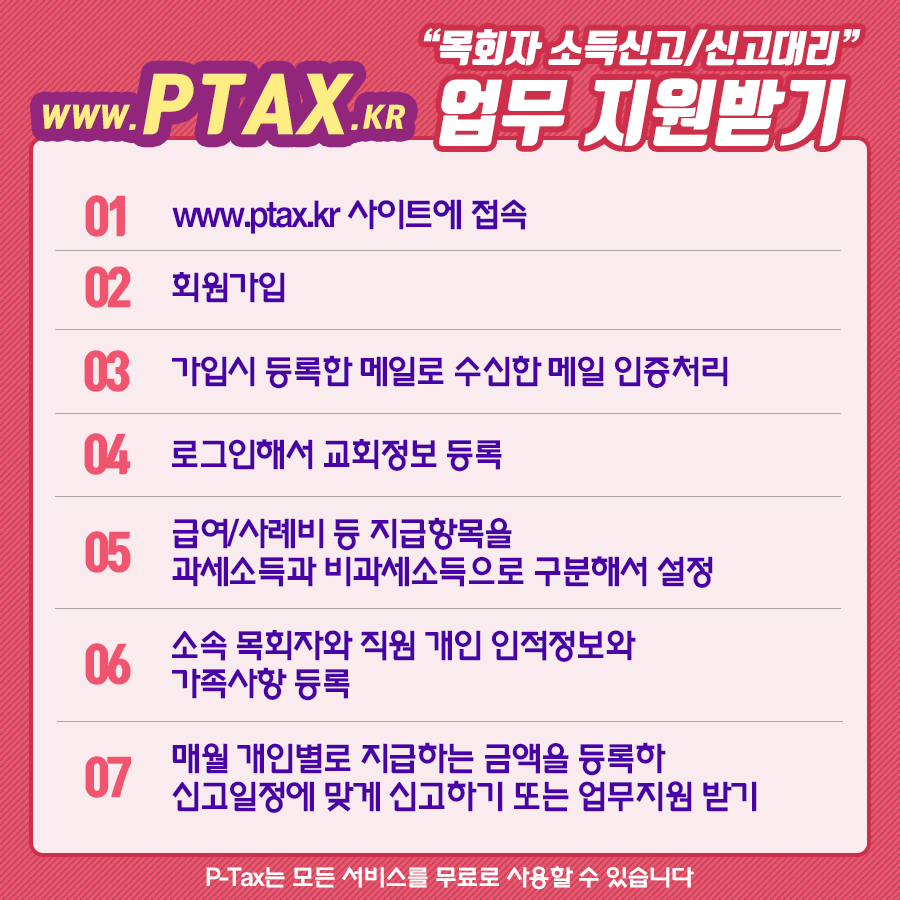
1. www.ptax.kr 사이트에 접속
2. 회원가입
3. 가입시 등록한 메일로 수신한 메일 인증처리
4. 로그인해서 교회정보 등록
5. 급여/사례비 등 지급항목을 과세소득과 비과세소득으로 구분해서 설정
6. 소속 목회자와 직원 개인 인적정보와 가족사항 등록
그 이후에는 매월 개인별로 지급하는 금액을 등록하면 됩니다.
회원가입 및 이용절차 안내_180703.pdf
(회원 가입절차)
- pTax 사이트 우측상단의 회원가입 버튼을 누르고, '개인/교회회원'을 선택합니다.
- 개인인적사항 기록후 하단의 개인정보수집 동의 표시 후 가입신청 버튼을 누릅니다.
- 시스템에서 발송한 가입 확인 메일을 열어서 ‘가입확인’ 버튼을 누릅니다. (스팸으로 분류되는 경우가 있으니 스팸일박스도 확인 바랍니다.) 확인이 안되는 경우 하단의 링크 주소를 복사해서 인터넷주소창에 붙여 넣기 하시면 됩니다.
- (수신한 메일에서 '가입확인' 클릭한 후) 회원 기본정보를 등록하며, 등록한 기본정보는 본인의 소득세 계산시 기준 정보가 됩니다.
- 목회자는 소득신고방식을 근로소득과 기타소득중 선택할 수 있습니다.
- 일반직원은 소득신고방식을 근로소득으로만 신고할 수 있습니다.
- 부양가족정보(선택사항)를 등록합니다. 부양가족 정보도 원천징수 및 연말정산의 기본정보가 됩니다.
(교회정보등록)
- 교단을 선택하고 교회명을 입력합니다. (교단명과 교회명을 입력후 아래에 생성된 정보를 입력합니다)
- 혹시 소속 교단이름이 없는 경우 cfitmission@gmail.com으로 교단 명칭을 추가 요청하는 메일을 보내주시기 바랍니다
- (세무)신고 방식은 교회가 직접 세무신고를 할 것인지? 교회가 선정한 세무대리인이 신고할 것인지? 아니면 pTax가 추천하는 세무대리인을 통하여 신고할 것인지를 선택합니다.
- 교회가 선정한 세무대리인이 신고하려면 해당 세무대리인이 pTax회원으로 가입해야 합니다.
- pTax연결 세무대리인은 교회가 작성한 내용을 국세청에 신고하는 신고대리 업무를 수행하는 것이며, pTax가 추천하는 세무대리인을 통하여 세무신고 하더라도 추가적으로 발생하는 비용은 없습니다.
(지급항목과 공제항목 설정)
- ‘급여관리>급여항목설정’ 메뉴를 선택합니다
- 비과세항목부터 먼저 등록/설정합니다
- 상단의 비과세항목 설정 클릭
- 지급시 사용할 비과세 항목을 체크합니다
- 용어/명칭이 다른 경우 항목이름 옆에 있는 펜을 눌러 변경해서 사용할 이름을 기록하고 확인을 누릅니다
- 하단의 비과세항목추가 버튼을 눌러 비과세 항목 설정을 완료합니다
- 상단의 비과세항목 설정 클릭
- 그 이외의 과세 항목은 하단의 항목 추가 버튼을 눌러 추가합니다.
- 좌측하단의 ‘항목추가’버튼을 누릅니다.
- 추가된 칸에 항목 명칭을 입력합니다
- 추가할 항목 입력이 끝나면 하단의 저장하기 버튼을 눌러 종료합니다
- 항목의 순서를 변경하려는 경우에는 마우스로 이동하려는 항목을 눌러 이동(드래그)하면 항목 상하 순서를 변경할 수 있습니다. (위치 이동후에도 저장하기 버튼 눌러야 반영됩니다.)
- 공제항목 설정
- 소득세 등 다음의 기본원천징수 공제 항목은 시스템에 등록되어 있으므로 별도 등록할 필요가 없습니다
(소속 목회자와 직원 등록)
- ‘교회관리>목회자/직원관리’ 메뉴를 선택합니다.
- 좌측 상단의 ‘목회자/직원 추가’ 버튼을 누릅니다. (*표는 필수값)
- 개인 인적사항 정보를 먼저 등록하고
- 구분: 담당 업무에 따라 목회직과 일반직중 하나를 선택합니다
- 부임일: 교회에서 사역을 담당하기 시작한 날을 기록합니다
- 소득종류 결정
- 목회직 경우 근로소득과 기타소득(종교인소득) 중 선택하며, 선택사항이 적용되는 회계연도를 기록합니다
- 일반직 경우 근로소득만 선택하게 됩니다
- 사회보험료 기준 보수월액: 소득종류를 ‘근로소득’으로 선택한 경우 사회보험료 기준 보수월액을 등록합니다
- 직장가입자로 사회보험에 가입하는 경우 공단에 보고한 월평균 보수월액을 기록합니다. (보수월액은 연간 수령할 과세소득 총액을 12개월로 나눈 월 평균 소득액입니다.)
- 월 수령액이 변동되더라도 국민연금, 건강보험료는 신고한 보수월액 기준으로 부과됩니다.
- 등록한 보수월액 기준으로 매월 원천징수/공제하는 국민연금과 건강보험료를 계산하게 됩니다
- 적용일자는 사회보험료 직장가입자 가입신고시 가입일로 신고한 일자를 기록합니다
- 소득종류를 ‘기타소득(종교인소득)’으로 기록한 경우 사회보험료 기준보수월액을 기록 안합니다
(가족정보등록)
- 가족정보는 매월 원천징수하는 부양대상 부양가족인원수 계산의 기준이 되는 정보입니다
- 등록 대상자의 가족사항버튼과 하단의 가족추가 버튼을 누릅니다
- 확인되는 팝업창에서 부양가족의 내용을 등록합니다.
- 부양가족대상여부(나이 제한 여부는 시스템에서 자동으로 계산하니 별도로 고려 안합니다)
- 연간 소득 금액이 100만원 이하인 부양가족
- 근로소득만 있는 부양가족 중 총급여액이 500만원 이하인 경우도 해당됩니다.
- 장애여부: 장애인으로 등록된 경우 장애인으로 표시합니다
- 부양가족대상여부(나이 제한 여부는 시스템에서 자동으로 계산하니 별도로 고려 안합니다)
- 아래에 있는 확인버튼을 눌러 등록합니다.
- ‘교회관리>목회자/직원관리’ 메뉴를 선택합니다.
(급여등록)
- 급여관리>급여등록 메뉴를 선택합니다
- 귀속년월을 지정합니다
- 지급일을 특정하여 지정합니다
- 지급일은 실제로 지급하는 날을 의미하며
- 원천징수 소득세 신고시기를 결정하는 기준일이 됩니다
- 좌측 리스트에서 지급대상자를 선택합니다
- 급여 항목별로 지급할 금액을 등록 합니다. (주의: 금액 입력후 다음 항목으로 이동하는 경우 tab 키로 이동하거나 마우스로 이동해야 합니다.)
- 지급항목별 저장이 끝나면 엔터키를 누르거나 하단의 저장버튼으로 입력 내용을 저장합니다
- 자동으로 계산된 공제할 금액들을 수작업으로 변경 등록 할 수 있습니다
(급여대장과 급여정보 마감 설정)
- 급여관리>급여대장 메뉴를 선택합니다
- 검색창을 클릭해서 조회하려는 대상월을 선택합니다.(당월분이 등록되어 있으면 당월분이 조회됩니다.)
- 하단의 ‘마감’버튼을 클릭합니다.(마감버튼을 클릭하면 해당월의 급여입력과정이 마감되며, 마감후에는 추가로 입력하거나, 수정하거나 삭제할 수 없습니다)
댓글 작성